
Kamu pasti ingin tahu performa website WordPress-mu, kan? Nah, Google Analytics adalah salah satu alat terbaik buat melacak pengunjung, melihat konten mana yang paling laris, hingga menganalisis kebiasaan pengguna.
Kabar baiknya, menambahkan Google Analytics di WordPress sebenarnya sangat mudah! Artikel ini akan mengupas tuntas cara menambahkan Google Analytics di WordPress langkah demi langkah, bahkan buat kamu yang masih pemula. Yuk, kita mulai!
Mengapa Google Analytics Penting untuk Website WordPress Kamu?
Google Analytics bagaikan “mata-mata” yang bisa bantu kamu melihat berbagai data penting, seperti jumlah pengunjung, asal pengunjung, hingga perilaku pengguna di dalam situs. Dengan begitu, kamu bisa bikin strategi yang lebih jitu buat naikin trafik dan menambah konversi.
Data ini juga bisa bantu kamu bikin konten yang lebih relevan dan meningkatkan SEO, sehingga posisi website kamu di mesin pencari makin oke. Jadi, gak perlu ragu lagi, yuk segera pelajari cara menambahkan Google Analytics di WordPress!
Cara Menyiapkan Akun Google Analytics
Sebelum menambahkan Google Analytics ke WordPress, kamu harus punya akun Google Analytics dulu. Kalau belum, berikut adalah cara buatnya:
Langkah-langkah Membuat Akun Google Analytics
- Masuk ke Google Analytics – Buka Google Analytics dan login menggunakan akun Google kamu.
- Buat Properti Baru – Klik “Mulai Pengukuran” lalu isikan nama properti website kamu. Pastikan memasukkan URL situs dengan benar, pilih kategori industri, serta zona waktu yang tepat.
- Dapatkan Tracking ID – Setelah properti selesai dibuat, kamu akan mendapatkan Tracking ID atau disebut juga “Google Analytics Measurement ID.” Kode ini akan kita pasang nanti di WordPress agar bisa terhubung.
Dengan akun yang siap, kita bisa lanjut ke tahap cara menambahkan Google Analytics di WordPress.
Cara Menambahkan Google Analytics di WordPress
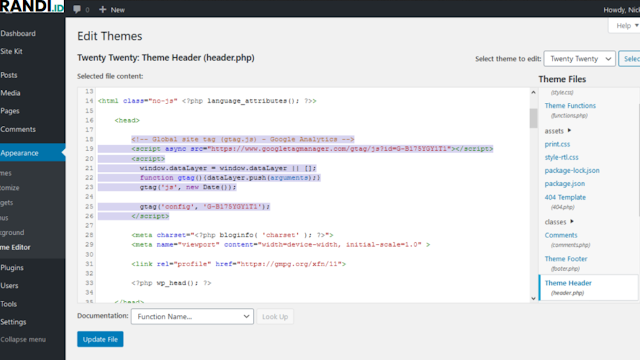
Ada beberapa cara untuk menambahkan Google Analytics di WordPress. Kamu bisa menggunakan plugin khusus atau langsung memasukkan kode tracking secara manual. Kita bahas dua metode tersebut biar kamu bisa pilih yang paling mudah, ya!
1. Cara Menambahkan Google Analytics di WordPress dengan Plugin (Metode Mudah)
Buat kamu yang gak mau ribet dengan kode, pakai plugin adalah cara termudah. Beberapa plugin populer untuk menghubungkan Google Analytics di WordPress antara lain MonsterInsights, Site Kit by Google, dan GA Google Analytics. Berikut langkah-langkah menambahkan Google Analytics dengan menggunakan plugin.
Menggunakan MonsterInsights
- Instal Plugin MonsterInsights – Buka dashboard WordPress kamu, pergi ke “Plugins” > “Add New,” ketik “MonsterInsights” di kolom pencarian, lalu klik “Install Now” dan “Activate.”
- Hubungkan Google Analytics dengan MonsterInsights – Setelah plugin aktif, buka MonsterInsights dan ikuti instruksi untuk menghubungkan akun Google Analytics kamu. Klik “Connect MonsterInsights,” login ke akun Google, dan pilih properti website yang ingin kamu hubungkan.
- Selesai! – Setelah selesai, MonsterInsights akan secara otomatis memasukkan kode tracking ke website kamu. Kamu bisa mulai melihat data Analytics langsung dari dashboard WordPress.
Menggunakan Site Kit by Google
- Instal Plugin Site Kit by Google – Sama seperti sebelumnya, pergi ke “Plugins” > “Add New,” cari “Site Kit by Google,” lalu install dan aktifkan.
- Koneksi dengan Akun Google – Buka plugin Site Kit di dashboard, pilih “Connect Service” untuk Google Analytics, dan ikuti petunjuk untuk memilih properti yang sesuai.
- Verifikasi dan Sinkronisasi – Setelah terhubung, Site Kit akan otomatis menambahkan kode tracking di website kamu. Kamu juga bisa lihat data Google Analytics langsung di dashboard.
2. Cara Menambahkan Google Analytics di WordPress dengan Kode Manual (Metode Alternatif)
Kalau kamu lebih suka teknik manual atau gak ingin menggunakan plugin tambahan, kamu bisa memasukkan kode tracking langsung ke dalam tema WordPress.
Langkah-langkah Menambahkan Google Analytics Secara Manual
- Salin Kode Tracking – Kembali ke akun Google Analytics, salin kode tracking atau Measurement ID milik kamu.
- Masuk ke Editor Tema WordPress – Di dashboard WordPress, buka “Appearance” > “Theme Editor.” Cari file header.php karena kita akan menambahkan kode di bagian ini.
- Tempelkan Kode Tracking – Tempelkan kode tracking tepat sebelum tag </head> di file header.php, lalu simpan perubahan.
- Cek Status Koneksi – Kamu bisa memeriksa apakah kode sudah aktif dengan kembali ke Google Analytics, pilih “Realtime” > “Overview,” dan coba akses website kamu. Kalau ada data yang terdeteksi, berarti kamu berhasil menambahkan Google Analytics di WordPress!
Mengatasi Masalah Saat Menambahkan Google Analytics di WordPress
Walau sederhana, kadang ada kendala teknis yang muncul saat mengikuti cara menambahkan Google Analytics di WordPress. Yuk, simak solusi beberapa masalah umum berikut ini:
1. Tidak Ada Data yang Tampil di Google Analytics
- Cek kembali apakah kode tracking sudah benar dan terpasang di tempat yang tepat (di file header.php atau lewat plugin).
- Pastikan kamu mengakses situs dari perangkat atau koneksi yang berbeda jika data realtime belum muncul.
2. Data Tidak Akurat atau Terpotong
- Periksa pengaturan tracking di Google Analytics. Kadang, pengaturan yang salah bisa bikin data gak lengkap.
- Jika memakai plugin, pastikan plugin tersebut sudah up-to-date.
3. Plugin Konflik
Kadang, ada plugin yang bisa konflik dan mengganggu tracking Analytics. Kamu bisa mencoba menonaktifkan plugin yang kurang penting dan lihat apakah tracking berfungsi.
Tips Mengoptimalkan Penggunaan Google Analytics di WordPress
Sekarang kamu sudah tahu cara menambahkan Google Analytics di WordPress, yuk maksimalkan penggunaannya! Berikut adalah beberapa tips yang bisa bantu kamu mendapatkan insight lebih mendalam dari Google Analytics:
1. Set Up Goals
Goals bisa bantu kamu lacak tujuan spesifik, misalnya jumlah pengguna yang mengklik tombol kontak atau menyelesaikan pembelian. Gunakan fitur “Goals” di Google Analytics untuk melacak ini.
2. Gunakan Fitur Audience dan Behavior
Pelajari lebih lanjut tentang audience dan perilaku pengunjung di situsmu. Dengan data ini, kamu bisa lebih memahami siapa pengunjungmu dan apa yang mereka cari di website kamu.
3. Lacak Trafik dari Kampanye
Gunakan fitur UTM di Google Analytics untuk melacak hasil kampanye khusus, seperti promosi media sosial atau iklan berbayar. Ini membantu kamu tahu mana kampanye yang paling efektif.
Kesimpulan
Menambahkan Google Analytics ke WordPress itu gak sesulit yang kamu bayangkan, kan? Dengan mengikuti panduan ini, kamu bisa langsung melacak performa website-mu dan mulai menganalisis data pengunjung secara lebih mendalam. Pilih metode yang paling nyaman buat kamu, baik dengan plugin atau secara manual. Semoga tutorial ini bisa bantu kamu makin jago dalam cara menambahkan Google Analytics di WordPress dan meningkatkan performa situs kamu.
Sekarang saatnya kamu mencoba sendiri! Jangan ragu untuk eksplorasi fitur-fitur di Google Analytics, karena makin paham kamu, makin efektif pula strategi pemasaran online kamu. Selamat mencoba dan semoga berhasil!